SQL Server 2008R2中增加了新的智能提示的功能简化了输入,非常方便。但突然有一天智能提示没有了,好郁闷!
折腾了半天终于将智能提示找回来了,下面是我解决本问题的思路:
1.查看工具选项中Enable Intellisense是否打开?
选择Tools-->Options打开选项页面,依次展开Text Editor-->Transact-SQL-->IntelliSense显示如下图所示的配置页面,检查是否勾选了Enable IntelliSense选项。注意修改配置后要打开新的查询页面才起作用。
如果勾选后仍旧不起作用则进行下一步。
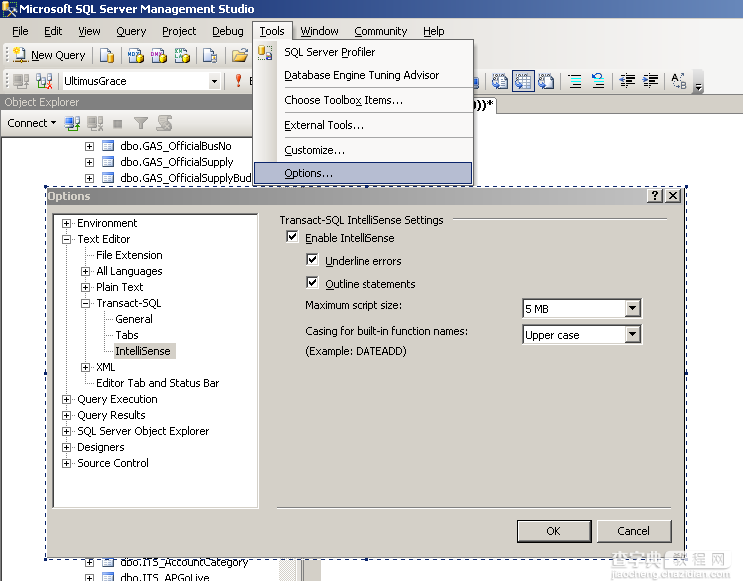
2.如果前面的Enable IntelliSense已经勾选,则有可能是缓存被占满。
选择菜单Edit-->IntelliSense-->Refresh Local Cash清空缓存。
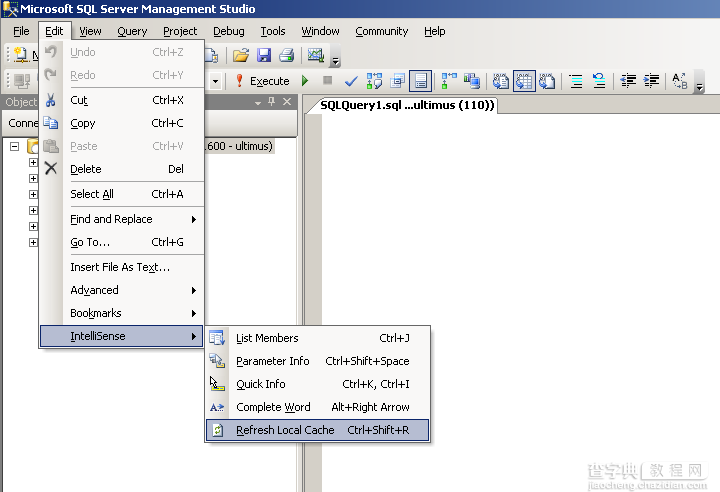
3.一般来说经过以上两步就可以了,但我的仍旧不起作用。
上网查询后发现有提示说如果安装了Visual Studio 2010 SP1的补丁后智能提示会消失,要求安装SQL Server 2008R2 SP1。
我虽然没有安装Visual Studio 2010 SP1,但最近安装了Team Explorer 2008,想来是一样的问题。下载SQL Server 2008R2 SP1安装后问题果然解决。
下载地址:http://www.microsoft.com/en-us/download/details.aspx?id=26727
【SQL Server 2008R2编写脚本时智能提示功能丢失的处理方法】相关文章:
★ Win2008中SqlServer2008 无法打开错误日志文件导致无法启动的解决方法
★ SQL Server 2005 开启数据库远程连接的方法
★ SQL Server 2005 更改安装路径目录的方法小结
★ SQL SERVER 2008 无法附加数据库的解决方法
★ 通过SQLServer 2008 操作 MySQL的方法
★ win2003 Server配置SQL Server 2005远程连接的方法
